この記事はメーカーから製品サンプルの提供をいただき執筆しています
Inateck USB充電式 Bluetoothワイヤレステンキー
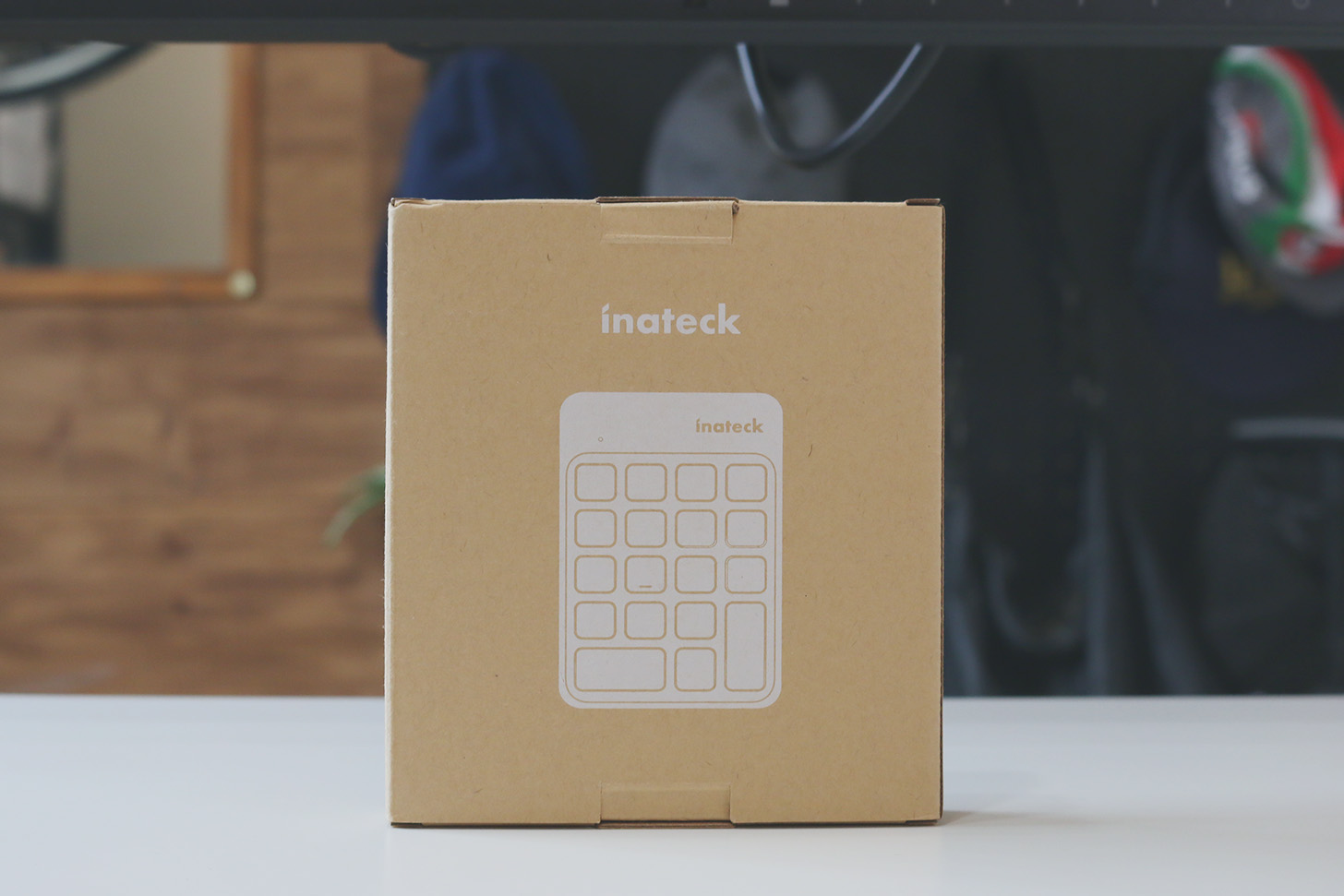
こちらが本日ご紹介する『Inateck USB充電式 Bluetoothワイヤレステンキー』。
| サイズ | 12.60cm×8.50cm×1.30cm |
| 重量 | 66g |
| バッテリー容量 | 280mAh |
内容物のご紹介
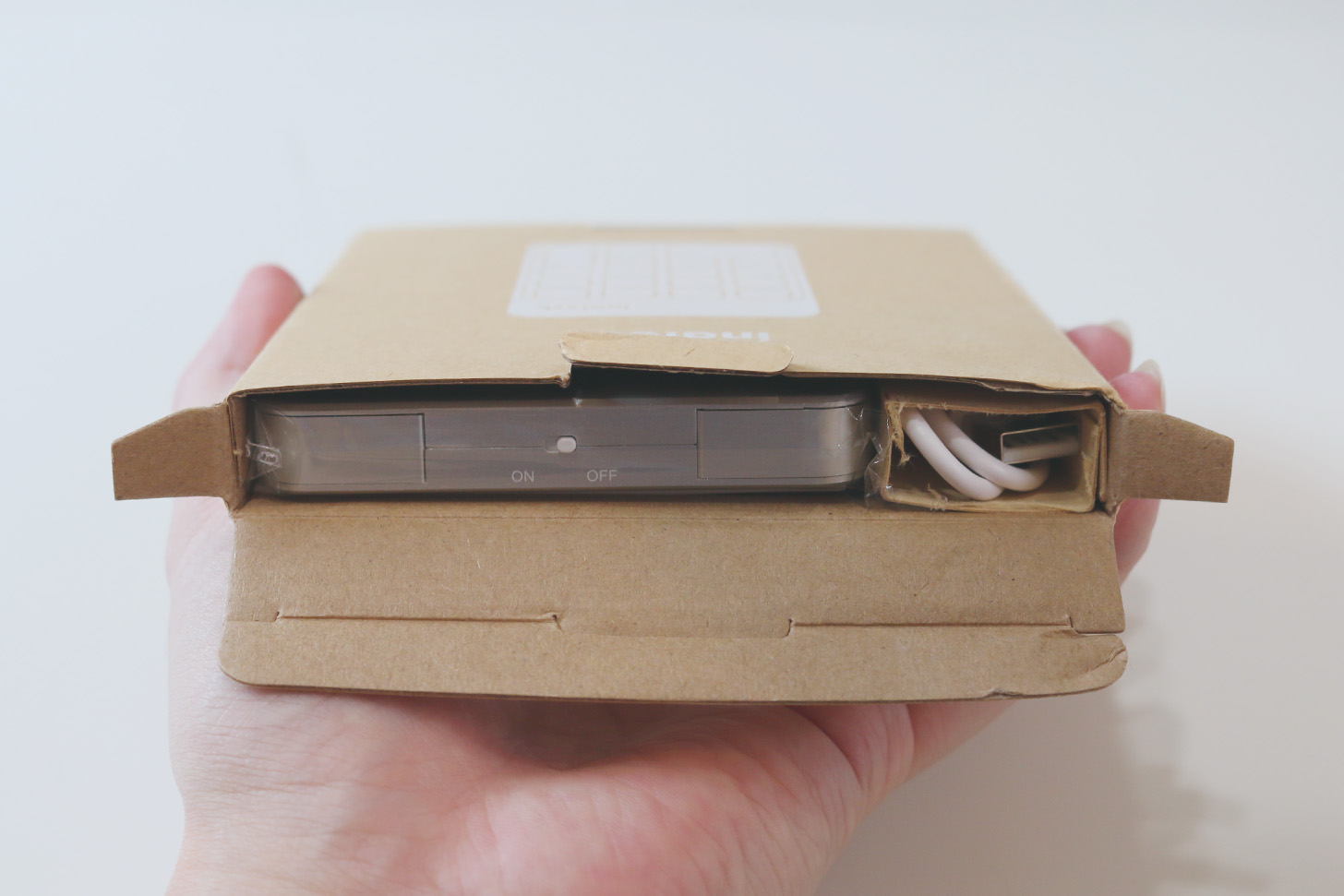
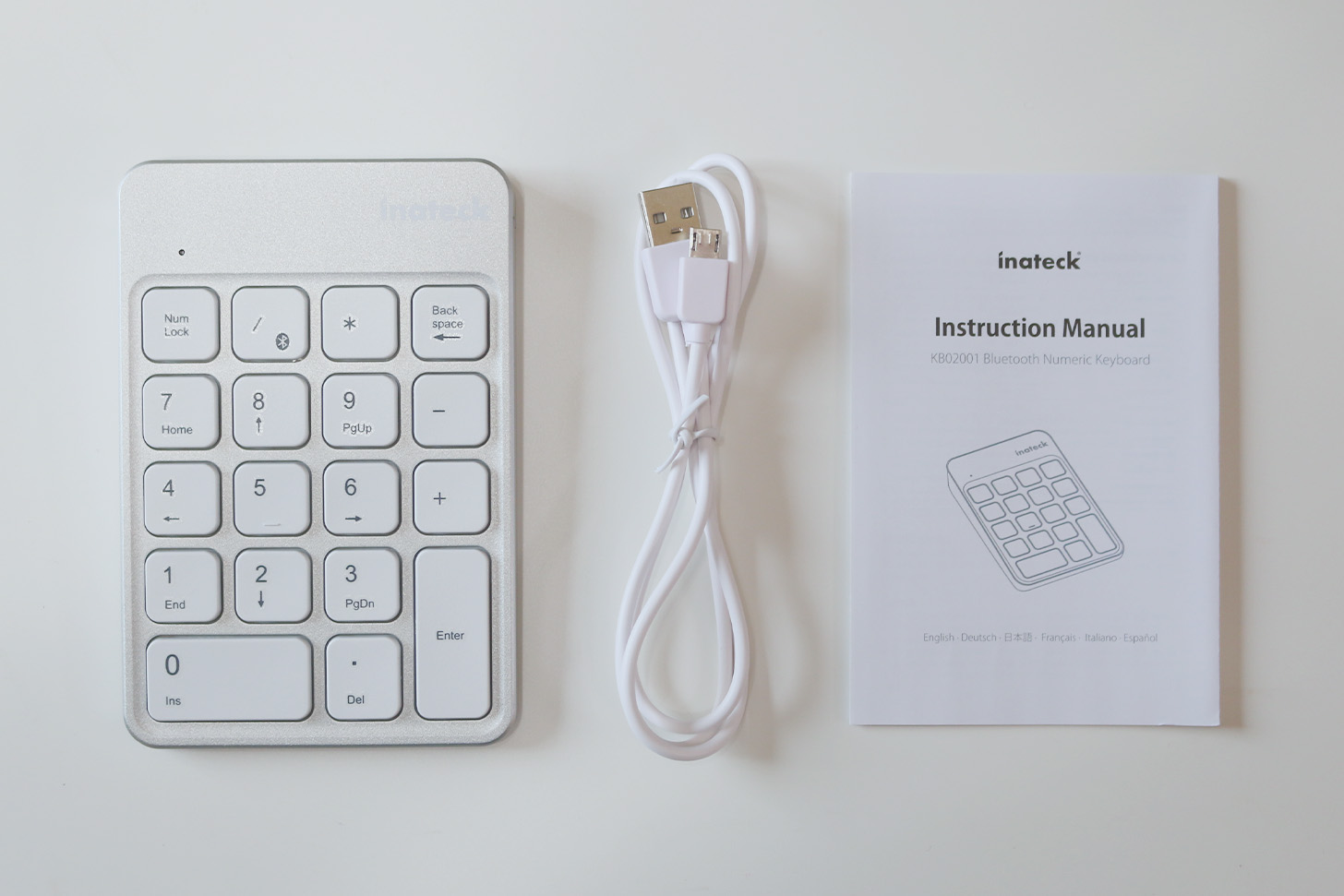
内容物は、テンキーボード本体の他に、充電用のmicroUSBケーブルと日本語対応の取扱説明書となる。
外観チェック

キーボードのカラーは、こちらの「シルバー」と「スペースグレー」の2色が用意されています。
筐体は、アルミ素材のようにも見えますがプラスチック製で軽く、手に持つと少しチープ感を感じる。
約66gと軽量ではあるが、裏面4隅にラバーがあるので普通に打ち込む程度ならズレたりせず使用できるかと思います。
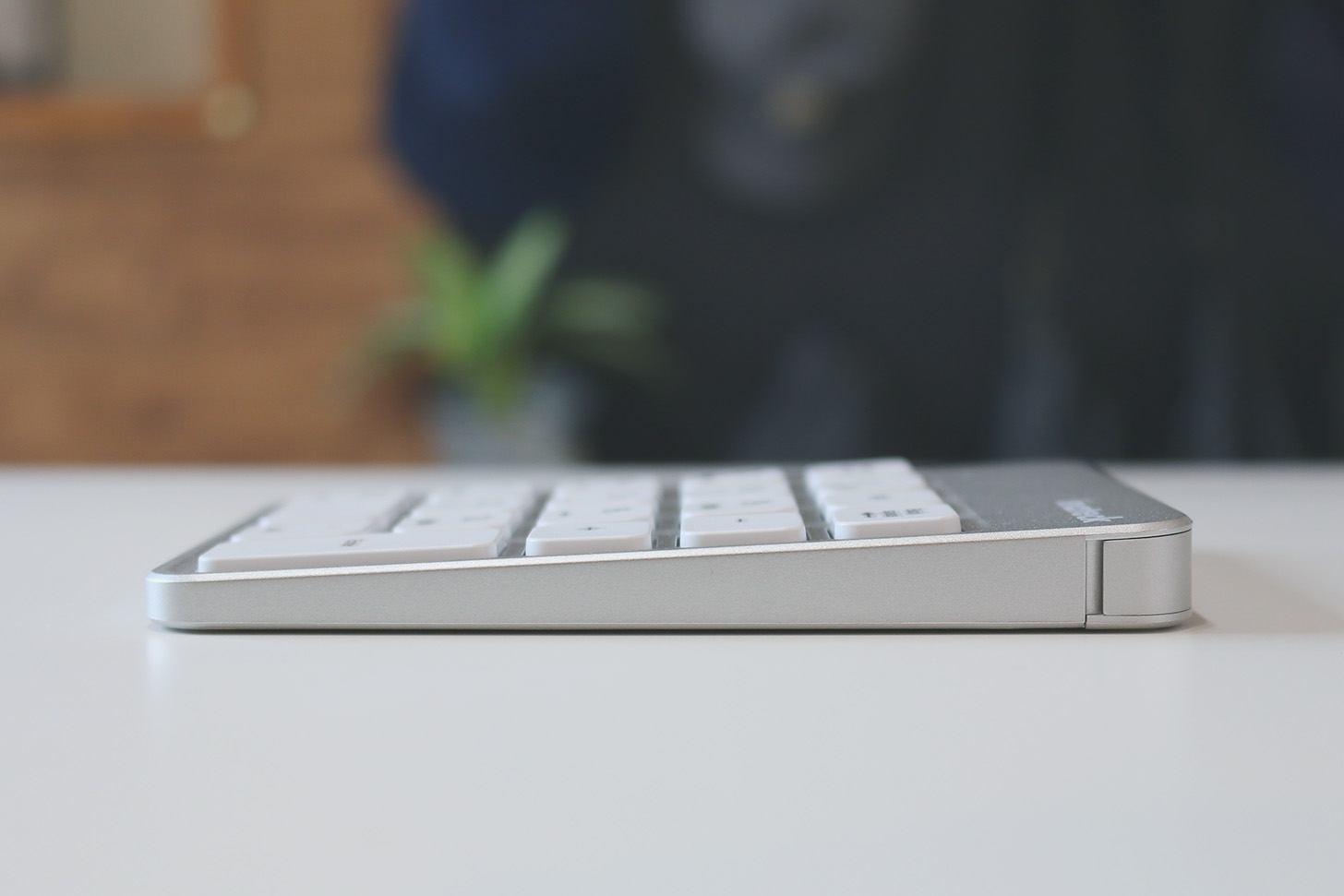
キーボードの表面は軽い傾斜があり、Magic Keyboardに似たデザインになっています。

側面上部には、電源スイッチがあります。
※写真では見えにくいのですが、ON/OFFのプリントあり
Magic Keyboardと並べてみました


AppleのMagic Keyboardと並べてみました。
『Inateck ワイヤレステンキー』の方がサイズは一回り大きく、厚みも若干厚めで、キーストロークも深め。
キー自体はツルツルとはしておらず、どちらかと言えばザラザラした手触り。
MacBook Proと並べてみました

『Inateck ワイヤレステンキー』には、傾斜があり並べてフラットになることはないが、MacBook Proのキーボードからテンキーへの手の移動は特に不満なく使えました。
充電方法

『Inateck Bluetoothワイヤレステンキー』はUSB充電式となっています。


左上の角が開閉するのでここから充電を行います。
充電時間は約2時間でフル充電され、約1ヶ月間使用が可能。
[ad-single-content]
ペアリング方法

キーボードの電源をオンにします。
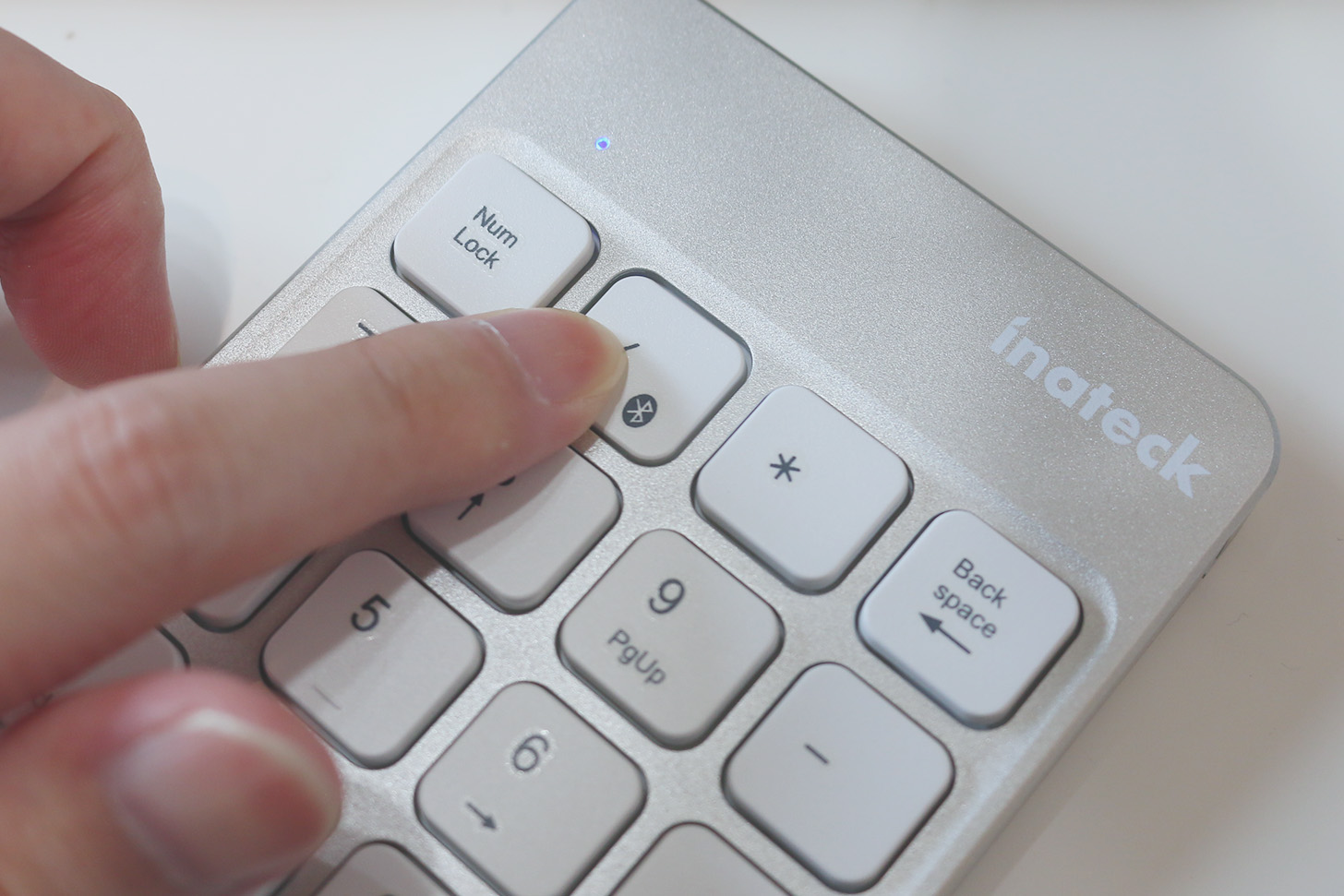
左上のインジケータが点滅するまで、Bluetoothキーを約5秒長押しします。
点滅状態でペアリングモードに。
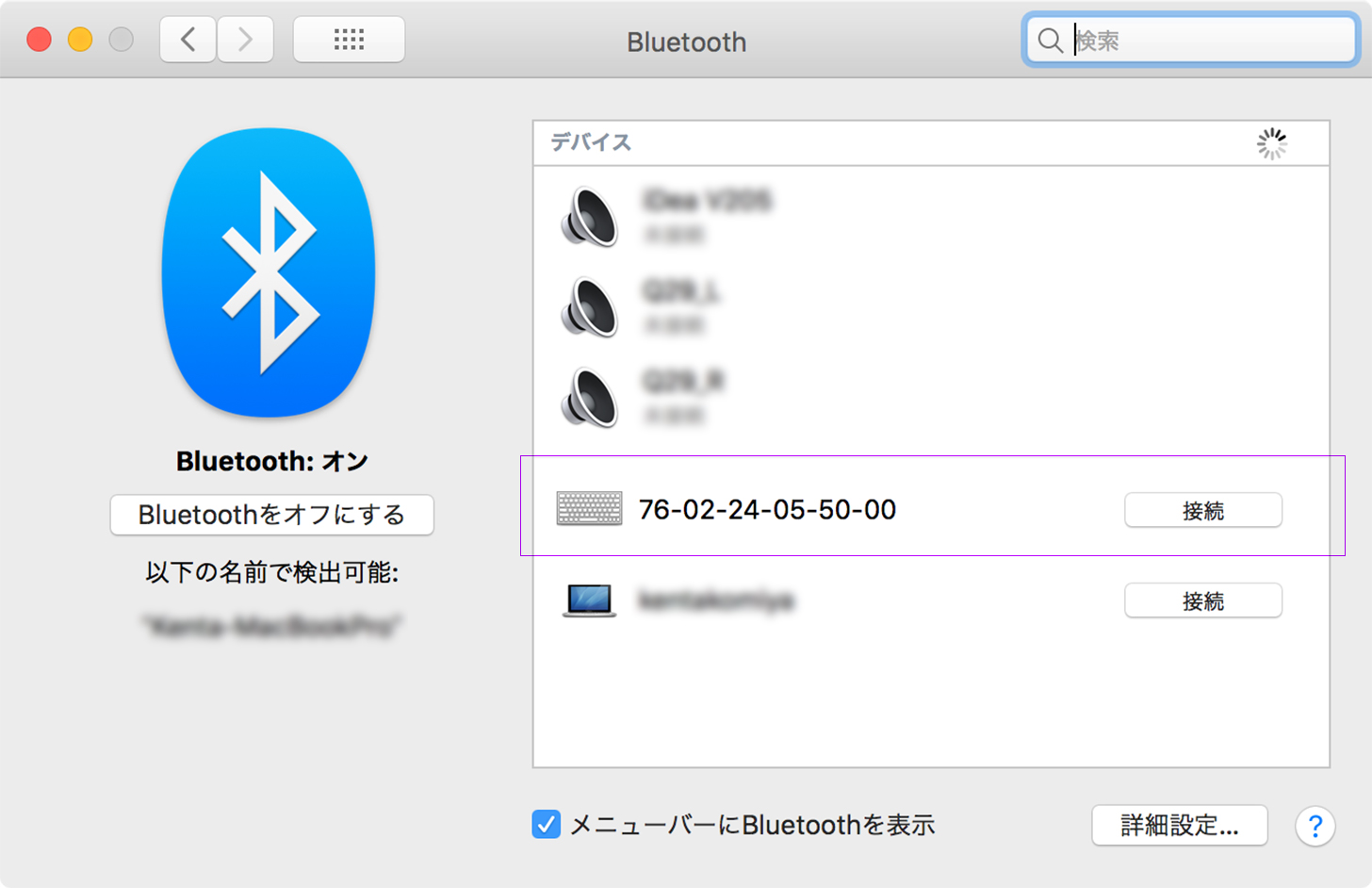
ペアリングしたいデバイスのBluetooth設定からキーボードを選択します。
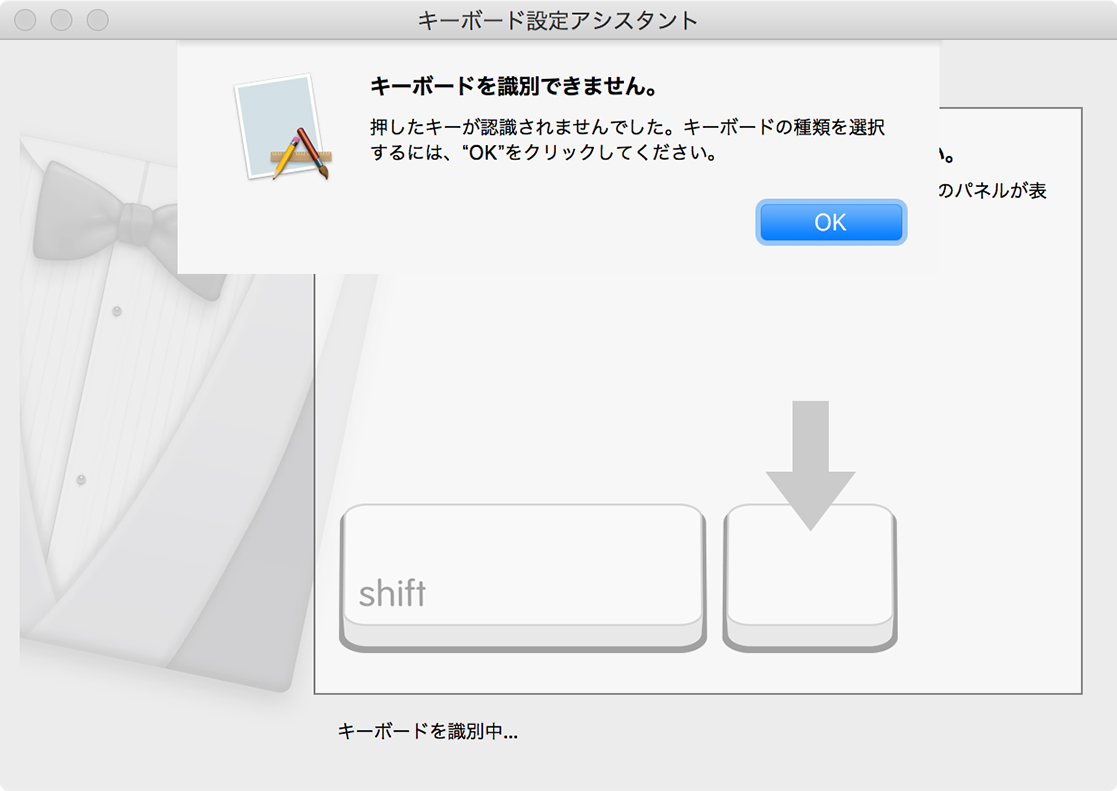
MacBookとペアリングした場合、「キーボード設定アシスタント」が表示され、シフトキーを強要されますが、テンキーにシフトキーはないので適当なキーを打って「キーボードを識別できません」でOKだと思います。
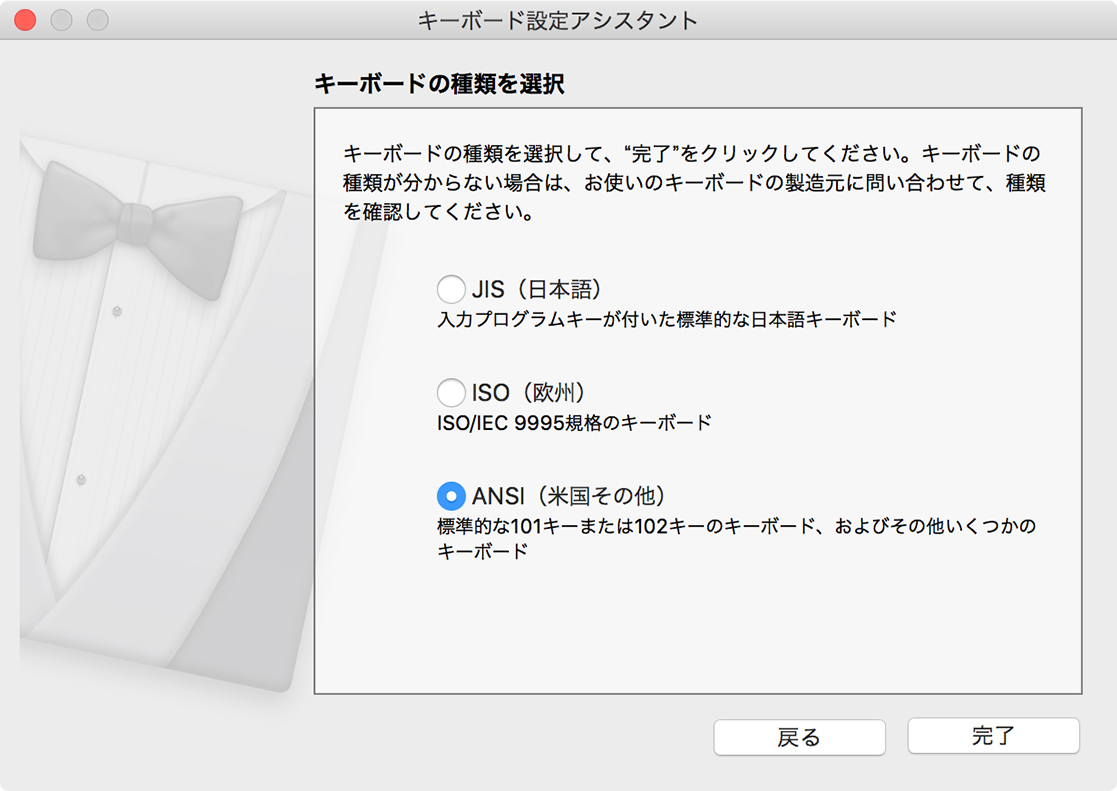
識別が完了すると次は、「キーボードの種類を選択」が表示されます。
この設定もテンキーにはあまり関係ないと思うのですが、「ANSI」に設定しておきました。
これで無事設定は完了。
まとめ

数年ぶりにテンキーを触ったが、元々テンキー使いでもないため正直数字の打ち込みより、Webブラウジングが捗った。
また、使ってみて思ったのは右手はトラックパッドやマウス操作が基本となるため、ショートカット操作と同じ流れで左手による打ち込み操作に慣れると効率良く文字打ちができるのではないかと思いました。
機能的にも30分使用しなかったら自動でスリープモードになり、キーを打つとスリープ解除がされるなど安心機能も備わっていて、軽量で持ち運びにも適しています。
価格も安いので気になる人は是非チェックしてみてくださいね。


